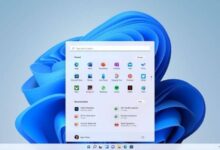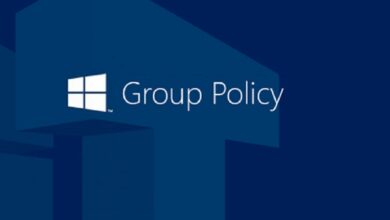كيف تعمل أدوات Windows 11 الجديدة
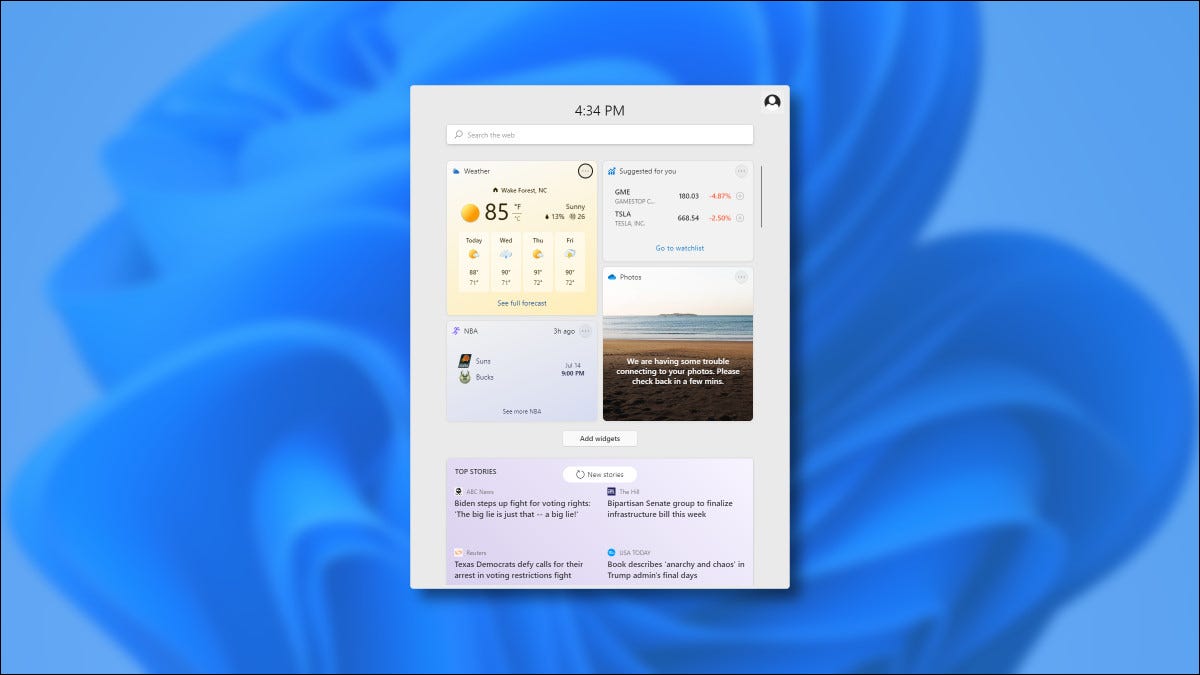
في Windows 11 ، يوجد زر عنصر واجهة مستخدم جديد على شريط المهام يفتح قائمة بوصول سريع إلى الطقس وحركة المرور والأخبار والنتائج الرياضية والمزيد. هل هذا كيف يعمل.
ما هي القطعة ، على أي حال؟
في برامج الكمبيوتر ، عادةً ما تكون الأداة عبارة عن تطبيق رسومي صغير مصمم للإشارة بسرعة إلى المعلومات مثل الطقس ونتائج المباريات الرياضية والأخبار. غالبًا ما يتم تقديم الأدوات المصغّرة (ولكن ليس دائمًا) بشكل منفصل عن التطبيقات العادية في نظام التشغيل ، وأحيانًا على الشاشة الخاصة بها أو في الشريط الجانبي أو القائمة الخاصة بها. غالبًا ما تظل تعمل في الخلفية أثناء قيامك بمهام أخرى ، لذا يمكنك التحقق منها بسرعة دون انتظار تحميل تطبيق كبير.
في نظامي التشغيل Windows Vista و Windows 7 ، أطلقت Microsoft على الأدوات المصغّرة “Gadgets” وقدمتها في تطبيق Windows Sidebar خاص. لم يحظوا بشعبية خاصة على الإطلاق وحصلوا في النهاية على الفأس بسبب مخاوف تتعلق بالسلامة. في Windows 11 ، تعمل عناصر واجهة المستخدم بشكل مختلف وتعيش في قائمة خاصة يمكن الوصول إليها من شريط المهام.
كيفية الوصول إلى الحاجيات في Windows 11
للوصول إلى قائمة الأدوات في Windows 11 ، انقر فوق زر عنصر واجهة المستخدم على شريط المهام. يبدو مثل مستطيل أزرق بداخله مستطيلات دائرية بيضاء وسماوية.
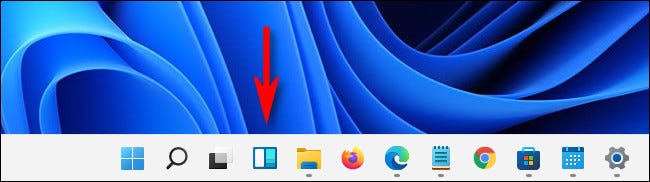
بعد النقر فوق الزر الموجود على شريط المهام ، ستظهر قائمة عنصر واجهة المستخدم. سترى مجموعة متنوعة من عناصر واجهة المستخدم التي تظهر على الشاشة افتراضيًا ، وعادةً ما تكون الطقس أو الإجراءات أو النتائج الرياضية أو الصور أو حركة المرور.
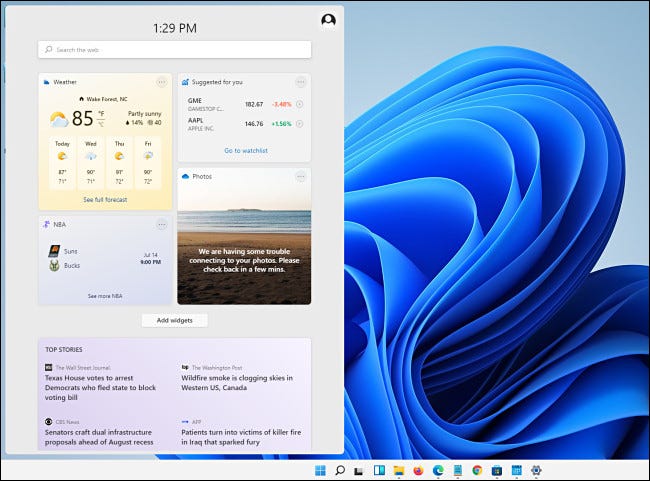
في الجزء العلوي ، سيؤدي إجراء بحث في شريط البحث إلى فتح بحث ويب Bing في متصفح Edge. أسفل الأدوات ، سترى قسمًا مخصصًا لأخبار Bing لا يمكنك تعطيله حاليًا.
فيما يلي قائمة بالأدوات المتوفرة حاليًا في Windows 11 Insider Initial Preview :
- الطقس – أحوال الطقس الحالية والتنبؤات الجوية.
- قائمة المراقبة – قائمة بقيم المخزون الحالية. يمكنك إضافة رموز المؤشر لتخصيص القائمة.
- التقويم – تقويم صغير يعرض التوقعات الحالية لليوم والأسبوع جنبًا إلى جنب مع الأحداث القادمة.
- المهام معلقة : قائمة بالمهام المعلقة حيث يمكنك إضافة عناصر وتمييزها عند اكتمالها.
- الصور – يعرض الصور المرتبطة بحساب Microsoft الخاص بك في صندوق صغير.
- تلميحات: فيما يلي بعض النصائح لمساعدتك على استخدام Windows 11 وتطبيقات Microsoft بشكل أفضل مثل Edge.
- الرياضة: النتائج والنتائج الرياضية الحالية. يمكنك إدخال اسم فريق لتخصيص القائمة.
- حركة المرور – تعرض خريطة جوية صغيرة لظروف حركة المرور في منطقتك.
- الترفيه – قائمة بالإصدارات الحديثة المرتبطة بالأفلام أو البرامج التلفزيونية التي يمكنك شراؤها من Microsoft Store.
- الرياضات الإلكترونية – أحدث نتائج ونتائج الرياضات الإلكترونية.
يمكن أن تزيل Microsoft بعض هذه الأدوات المصغّرة أو تضيف المزيد قبل الإصدار الكامل من Windows 11 في خريف 2021. في النهاية ، قد تصبح أدوات الطرف الثالث متاحة ، لكن Microsoft لم تقدم تفاصيل حول كيفية عملها حتى الآن.
إعدادات قائمة عنصر واجهة المستخدم في Windows 11
لإضافة عنصر واجهة مستخدم إلى القائمة في Windows 11 ، يمكنك النقر فوق الصورة الرمزية لملف التعريف الخاص بك في الزاوية اليمنى العليا من قائمة عنصر واجهة المستخدم أو التمرير لأسفل والنقر فوق الزر “إضافة أدوات”.
ستفتح نافذة “إعدادات عنصر واجهة المستخدم” لتسمح لك بإضافة (وليس إزالة) أدوات إلى القائمة. في قائمة “إضافة أدوات” ، انقر فوق الأدوات التي ترغب في إضافتها.
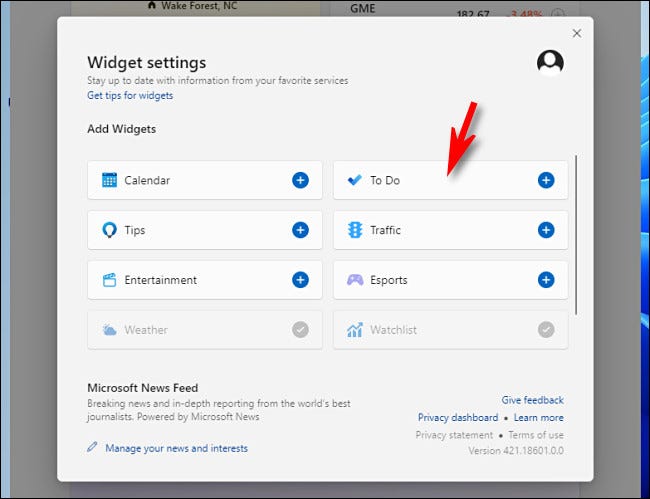
في هذه القائمة نفسها
يمكنك أيضًا إدارة موجز الأخبار من قائمة الأدوات عن طريق النقر فوق “إدارة الأخبار والاهتمامات” في الجزء السفلي من النافذة. سيؤدي هذا إلى فتح موقع ويب خاص بـ MSN في متصفح Edge حيث يمكنك اختيار الموضوعات التي قد ترغب في قراءتها. عند الانتهاء ، أغلق متصفح Edge وأغلق نافذة “Widget Settings”.
لإزالة عناصر واجهة المستخدم من القائمة ، انقر فوق قائمة القطع المكونة من ثلاث نقاط في الزاوية اليمنى العليا من الأداة التي تريد إزالتها. في القائمة التي تظهر ، حدد “إزالة الأداة”.
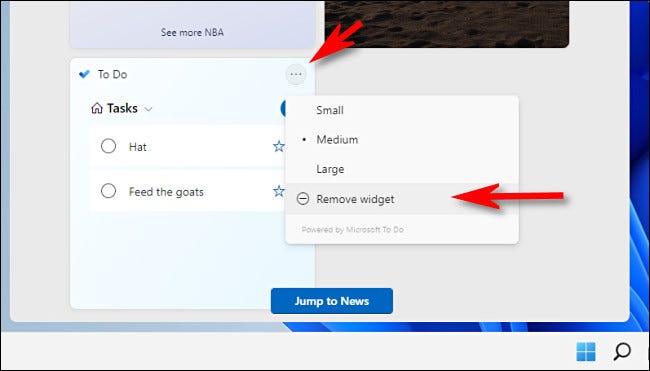
باستخدام نفس القائمة ثلاثية النقاط ، يمكنك أيضًا تخصيص الأدوات (إضافة إجراءات أو فرق رياضية أو تغيير موقع الطقس ، على سبيل المثال) وتغيير حجم الأدوات في قائمة الأدوات. لإغلاق قائمة عنصر واجهة المستخدم عند الانتهاء ، انقر خارج القائمة أو انقر فوق زر الأداة على شريط المهام مرة أخرى.
إذا كنت تريد إزالة زر عنصر واجهة المستخدم من شريط المهام ، فانقر بزر الماوس الأيمن فوق رمز الأدوات وحدد “إخفاء من شريط المهام”. لاستعادتها ، انقر بزر الماوس الأيمن على شريط المهام وحدد “إعدادات شريط المهام” ، ثم قم بتحويل المفتاح الموجود بجوار “الأدوات” في قسم “عناصر شريط المهام” إلى “تشغيل”.
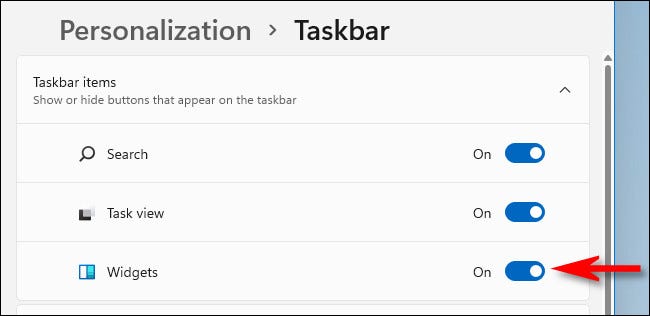
بشكل عام ، تعمل قائمة عناصر واجهة المستخدم حاليًا بشكل مشابه تمامًا لقائمة شريط المهام “الأخبار والاهتمامات” التي ظهرت مؤخرًا في نظام التشغيل Windows 10. وهي تبدو عالية الجودة ويبدو أيضًا أنها مصممة خصيصًا لتوجيه مستخدمي Windows إلى منتجات Windows 10. Microsoft مثل Bing و MSN أخبار. وحافة. لا يزال لديك الكثير من الوقت للتحسين. ربما يسمح للخدمات غير التابعة لـ Microsoft بالدخول إلى شريط عناصر واجهة المستخدم . ولكن الوقت فقط سيخبرنا بذلك.